PortExpert ist eine kostenlose Anwendung, die sehr nützliche Informationen über alle mit dem System verbundenen TCP- und UDP-Kommunikationen liefern kann und daher nützlich ist, um potenzielle Bedrohungen zu identifizieren. Heutzutage hören wir von vielen Hacking-Geschichten, bei denen Millionen von Computern durch Malware kompromittiert werden. Die Überwachung des TCP/UDP-Datenverkehrs kann einem Benutzer helfen, seinen Computer vor aktiven Bedrohungen zu schützen. Sie können alle aktiven Verbindungen überprüfen, die versuchen, eine Verbindung zum Internet herzustellen oder empfangene Pakete zu senden.
PortExpert sucht nach offenen TCP- oder UDP-Ports, die von Hackern verwendet werden können, um böswillige Aktivitäten auf dem System auszuführen. Ein Computerbenutzer muss nach Bedrohungen, Viren oder offenen Ports suchen und regelmäßig Scans durchführen, um diese Bedrohungen zu erkennen und von seinem Computer zu entfernen.
Überwachen Sie TCP- und UDP-Ports
Wenn ein Benutzer PortExpert startet, sieht er eine Liste aller aktiven TCP- oder UDP-Ports, die mit seiner entfernten IP-Adresse verbunden sind. Ein Benutzer kann auf eine solche aktive Verbindung doppelklicken, um weiter zu graben und mehr über diese Verbindung zu erfahren. Die Zeit einfrieren Option kann weiter verwendet werden, um jede Verbindung zu deaktivieren.
Die Wer ist, Funktion kann verwendet werden, um mehr über den Standort der IP-Adresse zu erfahren. Es wird geöffnet whois.domaintools.com Website, wenn eine IP-Adresse aus dem Pool der aktiven Verbindung ausgewählt wird. Durch Anklicken Suchen Sie im Internet Mit dieser Funktion kann ein Benutzer mehr über den aktuellen Prozess erfahren, der gerade über eine aktive TCP/UDP-Verbindung auf das Internet zugreift.
Die Systemprozess anzeigenist eine weitere Option, mit der dieser Benutzer die aktuellen aktiven Ports überprüfen kann, die von Betriebssystemdateien verwendet werden. Lokale Verbindung anzeigen öffnet die aktuelle aktive UDP-Port-Verbindung und ein Benutzer kann einen solchen laufenden Prozess auswählen und die grundlegenden Informationen über die Prozess-ID und das Protokoll (TCP, UDP), das er verwendet, um eine Verbindung herzustellen, lokale Adresse und Remote-Adresse mit der Portnummer lesen.
Nettostat Befehl
Benutzer können die aktive Verbindung auch mithilfe der in Windows integrierten Befehlszeile überprüfen. Um alle aktiven Netzwerkverbindungen anzuzeigen, öffnen Sie ein Eingabeaufforderungsfenster, geben Sie ein Nettostat und drücken Sie die Eingabetaste. Dieser Befehl zeigt Ihnen die aktiven TCP-Verbindungen und Ports mit dem physischen Computernamen an. Art Nettostat /? um alle Befehle zusammen mit der Aufgabenbeschreibung aufzulisten.
Verwenden Nettostat -n Der Befehl zeigt TCP-Verbindungen und Ports mit numerischer oder IP-Adresse anstelle des tatsächlichen Namens des Computers oder Dienstes an. Nettostat -ein und Nettostat -B sind einige andere Befehle, die Benutzern helfen können, verschiedene aktive Verbindungen zu überprüfen.
PortExpert kostenloser Download
Geh und hol es dir Startseite. Denken Sie daran, das Lite-Installationsprogramm oder die Portable-Version herunterzuladen, da Ihnen sonst möglicherweise gebündelte Software angeboten wird.



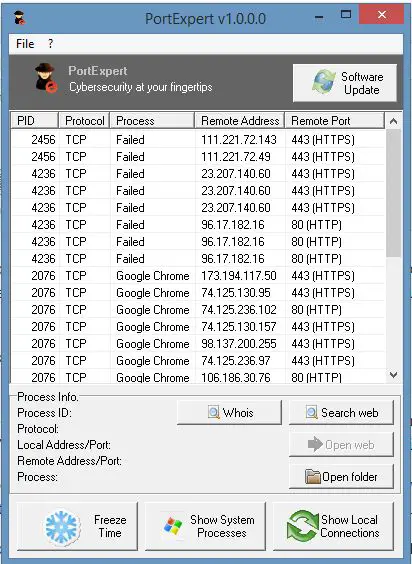
![Fehler bei der Überprüfung der Epic-Dienstwarteschlange in Fortnite [Fix]](https://static.futuriq.de/uploads/2024/05/Checking-Epic-services-queue-238x178.png)



